vmware系统镜像,深入解析VMware虚拟机Linux镜像,安装、配置与优化指南
- 综合资讯
- 2025-03-23 16:17:40
- 2
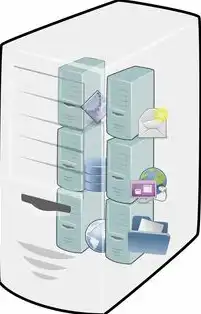
深入解析VMware虚拟机Linux镜像,本文详细介绍了VMware系统镜像的安装、配置与优化方法,为用户提供了实用的操作指南,助您高效使用VMware虚拟机。...
深入解析VMware虚拟机Linux镜像,本文详细介绍了VMware系统镜像的安装、配置与优化方法,为用户提供了实用的操作指南,助您高效使用VMware虚拟机。
随着虚拟化技术的不断发展,VMware虚拟机已成为众多用户首选的虚拟化平台,在VMware中,Linux镜像作为一种重要的资源,为用户提供了丰富的应用场景,本文将深入解析VMware虚拟机Linux镜像的安装、配置与优化,帮助用户更好地利用这一资源。
VMware虚拟机Linux镜像的安装
准备工作
在安装VMware虚拟机Linux镜像之前,请确保以下准备工作已完成:
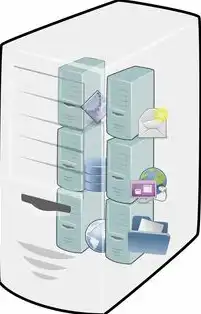
图片来源于网络,如有侵权联系删除
(1)下载所需的Linux镜像文件,如CentOS、Ubuntu等。
(2)VMware Workstation或VMware Fusion安装完毕。
(3)确保计算机硬件满足虚拟机的运行要求。
创建虚拟机
(1)打开VMware Workstation或VMware Fusion,点击“创建新的虚拟机”。
(2)选择“自定义(高级)”,点击“下一步”。
(3)选择“安装操作系统”,点击“下一步”。
(4)选择“稍后安装操作系统”,点击“下一步”。
(5)选择Linux操作系统,如CentOS或Ubuntu,点击“下一步”。
(6)选择Linux版本,如Red Hat Enterprise Linux 7,点击“下一步”。
(7)为虚拟机命名,设置CPU、内存、网络等配置,点击“下一步”。
(8)选择I/O适配器类型,如VMXNET3,点击“下一步”。
(9)选择虚拟硬盘类型,如SCSI,点击“下一步”。
(10)选择虚拟硬盘存储方式,如分配全部空间现在(推荐),点击“下一步”。
(11)设置虚拟硬盘大小,点击“下一步”。
(12)完成虚拟机创建,点击“完成”。
安装Linux操作系统
(1)启动虚拟机,选择合适的启动设备,如CD/DVD。
(2)进入Linux安装界面,根据提示进行安装。
(3)完成安装后,重启虚拟机。
VMware虚拟机Linux镜像的配置
设置网络
(1)在虚拟机中打开终端。
(2)编辑网络配置文件,如CentOS中的/etc/sysconfig/network-scripts/ifcfg-ens33,Ubuntu中的/etc/netplan/01-netcfg.yaml。
(3)设置IP地址、子网掩码、网关等信息。
(4)重启网络服务,如service network restart。

图片来源于网络,如有侵权联系删除
设置SSH
(1)安装SSH服务,如yum install openssh-server(CentOS)或sudo apt install openssh-server(Ubuntu)。
(2)编辑SSH配置文件,如/etc/ssh/sshd_config。
(3)修改PermitRootLogin为yes,允许root用户登录。
(4)重启SSH服务,如service sshd restart。
设置防火墙
(1)安装防火墙,如CentOS中的firewall-cmd,Ubuntu中的ufw。
(2)开启需要的端口,如80(HTTP)、443(HTTPS)等。
VMware虚拟机Linux镜像的优化
调整虚拟机内存
(1)打开VMware Workstation或VMware Fusion。
(2)选择要调整内存的虚拟机,点击“编辑虚拟机设置”。
(3)在“内存”选项卡中,调整虚拟机内存大小。
调整虚拟机CPU
(1)打开VMware Workstation或VMware Fusion。
(2)选择要调整CPU的虚拟机,点击“编辑虚拟机设置”。
(3)在“处理器”选项卡中,调整虚拟机CPU核心数。
关闭不必要的服务
(1)在虚拟机中打开终端。
(2)查找并关闭不必要的系统服务,如systemctl stop [服务名]。
使用性能优化工具
(1)安装性能优化工具,如sysstat。
(2)使用工具监控系统性能,调整配置参数。
本文详细介绍了VMware虚拟机Linux镜像的安装、配置与优化,通过学习本文,用户可以更好地利用VMware虚拟机Linux镜像,提高工作效率,在实际应用中,请根据具体需求进行优化,以达到最佳性能。
本文链接:https://www.zhitaoyun.cn/1876932.html

发表评论